- หากคุณต้องการให้พีซีของคุณทำงานเหมือนใหม่ CCleaner สามารถช่วยคุณด้วยคุณสมบัติอัตโนมัติ
- แอปเพิ่มประสิทธิภาพพีซีฟรีใช้งานง่ายมาก และยังสามารถลบไฟล์ขยะที่หายากได้อีกด้วย
- ในเวอร์ชัน Pro คุณยังได้รับเครื่องมือ Driver Updater อัตโนมัติ Software Updater และอื่นๆ อีกมากมาย
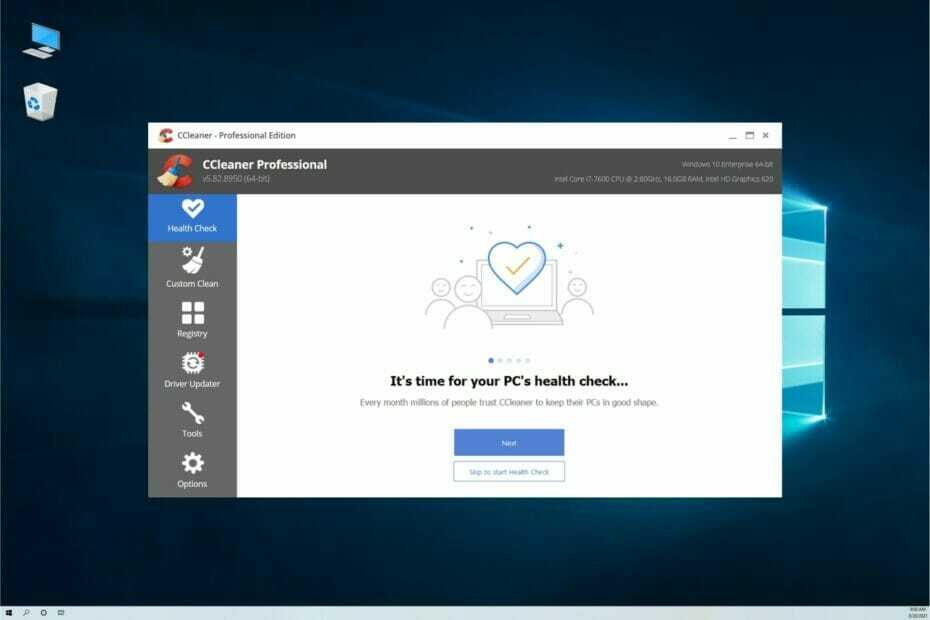
คุณอาจสังเกตเห็นว่าในเวลาต่อมา หลังจากติดตั้งแอปจำนวนมาก พีซีของคุณเริ่มทำงานช้าลง และความหงุดหงิดของคุณก็เพิ่มมากขึ้นเมื่อแม้แต่งานที่ง่ายที่สุดยังใช้เวลาไม่กี่วินาทีในการดำเนินการ
ไม่ต้องกังวล คุณไม่ได้อยู่คนเดียวและมีวิธีแก้ปัญหามากมายในการกำจัดปัญหานี้ อย่างไรก็ตาม ต้องใช้เวลาในการทำความสะอาดขยะทั้งหมดและถอนการติดตั้งแอพที่ไม่ต้องการทั้งหมด
นั่นเป็นเหตุผลที่ในบทความนี้ เราจะอธิบายวิธีทำให้คอมพิวเตอร์ของคุณทำงานเหมือนใหม่โดยใช้โซลูชันอัตโนมัติที่เรียกว่า CCleaner
CCleaner ช่วยให้พีซีของคุณทำงานเร็วขึ้นได้อย่างไร
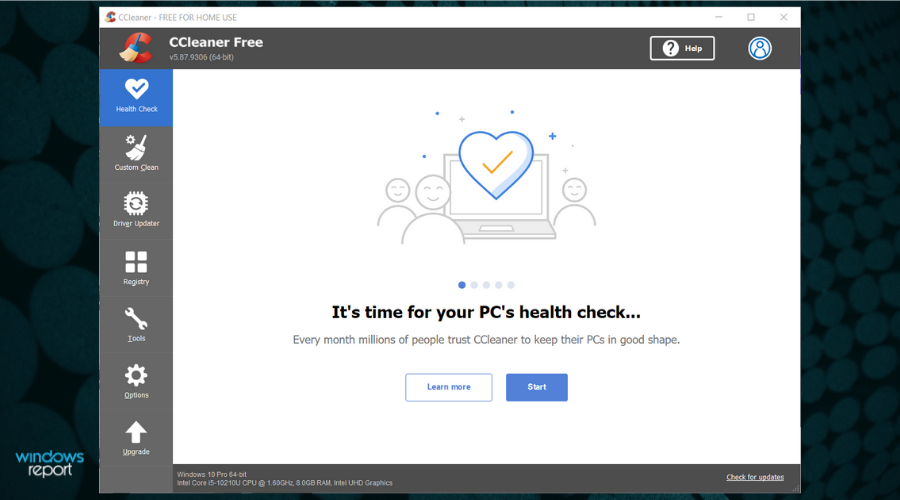
ก่อนอื่นเลย, CCleaner เป็นแอปเพิ่มประสิทธิภาพพีซีฟรีที่มาพร้อมกับเครื่องมือมากมายที่จะทำความสะอาดพีซีของคุณและช่วยให้ทำงานเร็วขึ้น
คุณสามารถใช้เวอร์ชันฟรีได้ตลอดไป แต่หลังจากติดตั้งแล้ว คุณจะสามารถทดลองใช้คุณลักษณะทั้งหมดจากเวอร์ชัน Pro แบบชำระเงินได้เป็นเวลา 14 วัน
และคุณอาจจะเคยชินกับมันเพราะคุณจะได้รับประโยชน์จากเครื่องมือในการอัปเดตแอพและไดรเวอร์ทั้งหมดของคุณด้วยการคลิกเพียงครั้งเดียวและอีกมากมาย
ตัวอย่างเช่น คุณลักษณะ Pro ของ CCleaner คือการตรวจสอบไฟล์ขยะในแบบเรียลไทม์และทำความสะอาดเบราว์เซอร์ของคุณ โดยอัตโนมัติหลังจากที่คุณปิด จึงปกป้องความเป็นส่วนตัวของคุณด้วยการลบไฟล์ติดตามและเรียกดู ข้อมูล.
และการล้างไฟล์ขยะจากทุกที่ที่ไม่มีซอฟต์แวร์อื่นสามารถเข้าถึงได้ คุณจะเริ่มสังเกตเห็นว่าพีซีของคุณทำงานเหมือนใหม่
ฉันจะใช้ CCleaner เพื่อให้พีซีทำงานเหมือนใหม่ได้อย่างไร
-
ไปที่เว็บไซต์เฉพาะของ CCleaner และกด ดาวน์โหลดเวอร์ชันฟรี ปุ่ม.
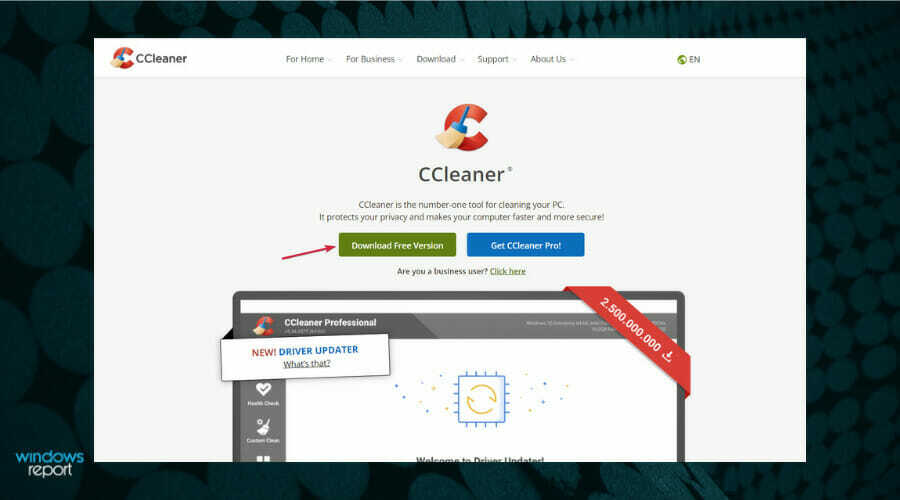
- จากนั้นคลิกที่ ดาวน์โหลดฟรี ปุ่ม. คุณยังสามารถเลือกใช้ ทดลองฟรี หากคุณต้องการทดสอบคุณสมบัติทั้งหมดของเวอร์ชัน Pro เป็นเวลา 14 วัน (ไม่ต้องใช้บัตรเครดิต) แต่คุณสามารถทำได้จากแอป
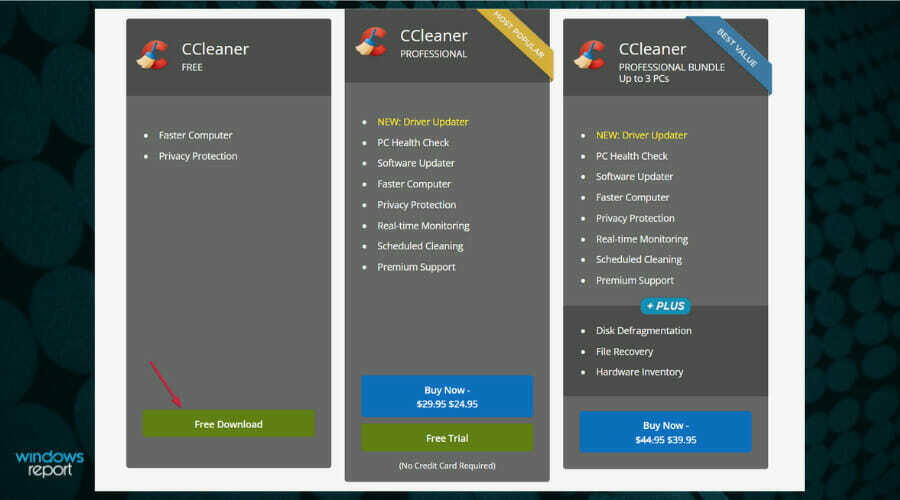
- คุณจะได้รับไฟล์ปฏิบัติการ เมื่อดาวน์โหลดแอปแล้ว ให้เปิดและปฏิบัติตามคำแนะนำในการติดตั้ง
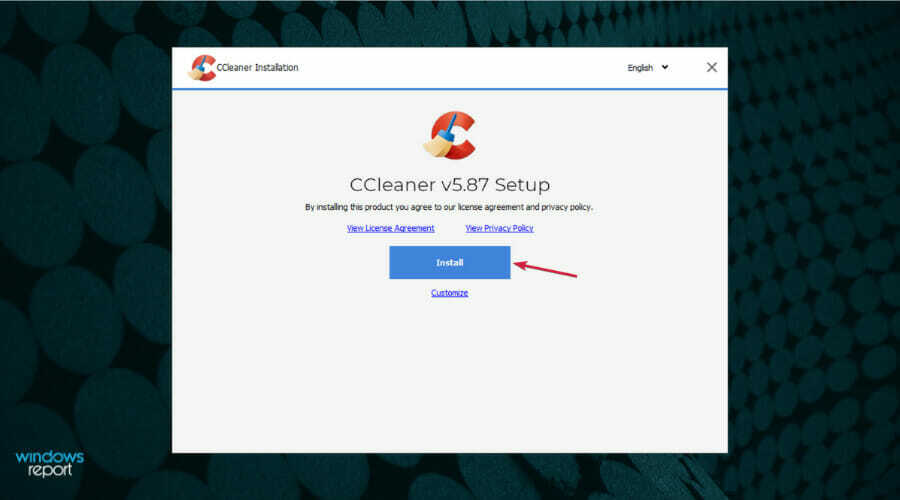
- เมื่อการติดตั้งเสร็จสิ้น ให้กด เริ่ม CCleaner ปุ่ม.
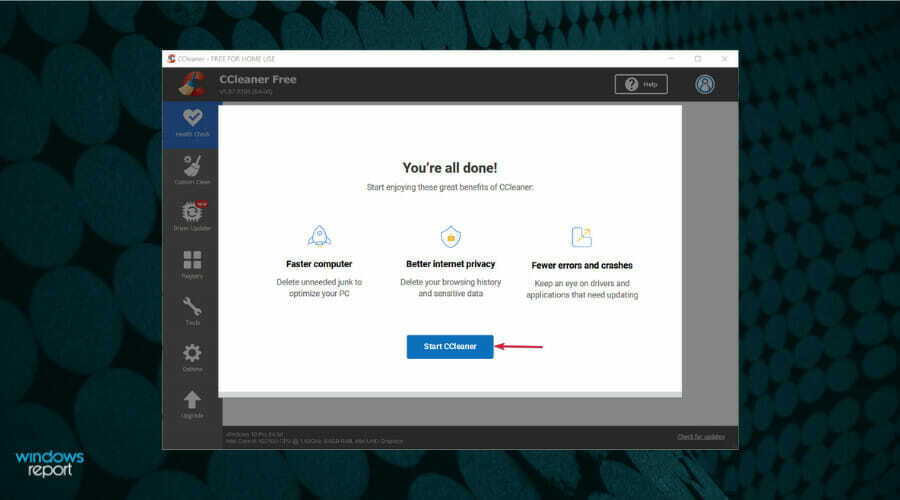
- สิ่งสำคัญคือต้องแจ้งว่าคุณสามารถเปลี่ยนไปใช้รุ่นทดลองใช้ฟรีแบบมืออาชีพได้โดยคลิกที่ ตัวเลือกจากนั้นเลือก เริ่มทดลองใช้ฟรี ปุ่ม.
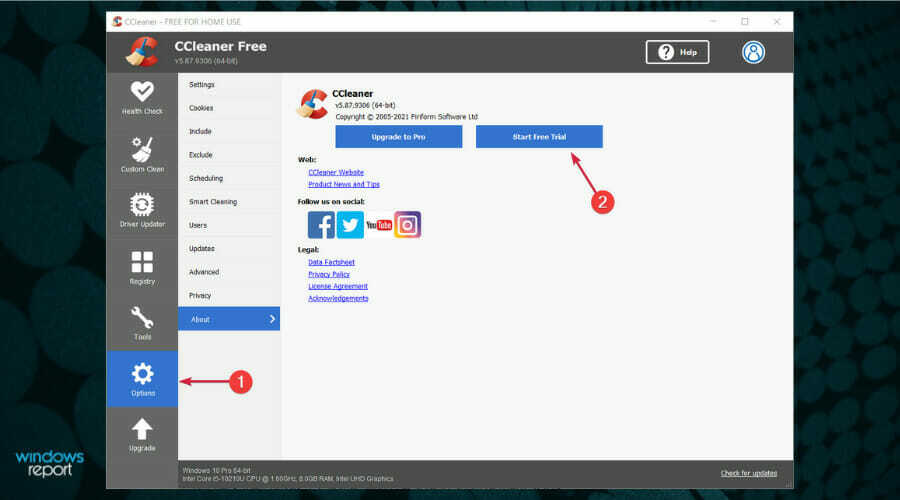
- มาอยู่กับเวอร์ชันฟรีกันเถอะ คลิก ตรวจสุขภาพ ตัวเลือกจากด้านซ้ายแล้วเลือก เริ่ม ปุ่มจากหน้าต่างหลัก
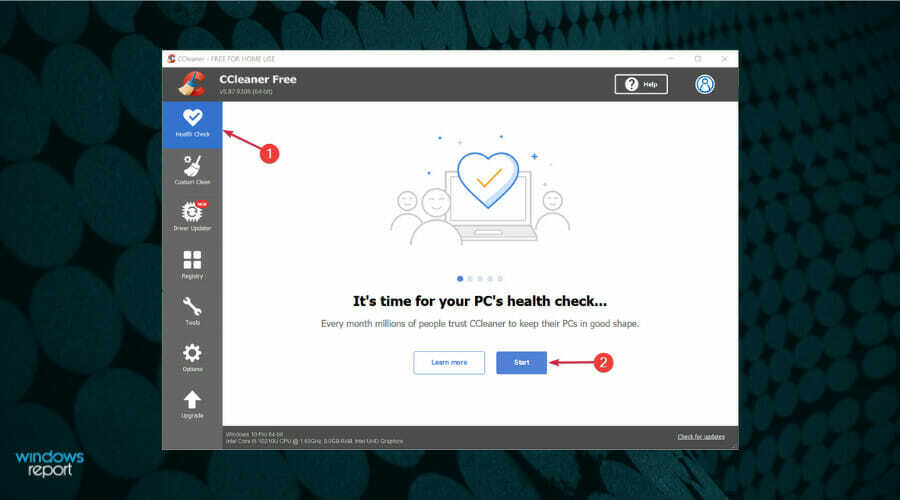
- เครื่องมือจะต้องปิดแอพบางตัวเพื่อวิเคราะห์แอพเหล่านั้นด้วย เพื่อให้คุณสามารถคลิก ปิดและวิเคราะห์ หรือปิดด้วยตนเองเพื่อให้แน่ใจว่าคุณได้บันทึกงานใดๆ ที่คุณกำลังทำอยู่ หากคุณยกเลิกการเลือกกล่อง CCleaner จะไม่สามารถวิเคราะห์ได้ในขณะนี้
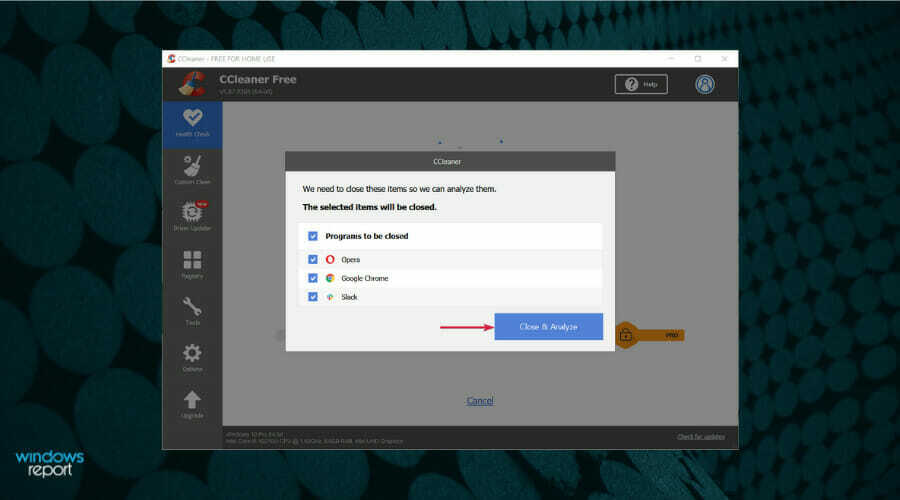
- หลังจากนั้นไม่นาน คุณจะได้รับรายงานปัญหาที่ต้องแก้ไข คุณจะต้อง มือโปร เวอร์ชัน (หรือรุ่นทดลอง) สำหรับคุณสมบัติสองประการ: เร่งความเร็วพีซีของคุณโดยปิดใช้งานแอปเริ่มต้น และรักษาความปลอดภัยให้โดยอัปเดตแอปพลิเคชันของคุณโดยอัตโนมัติ
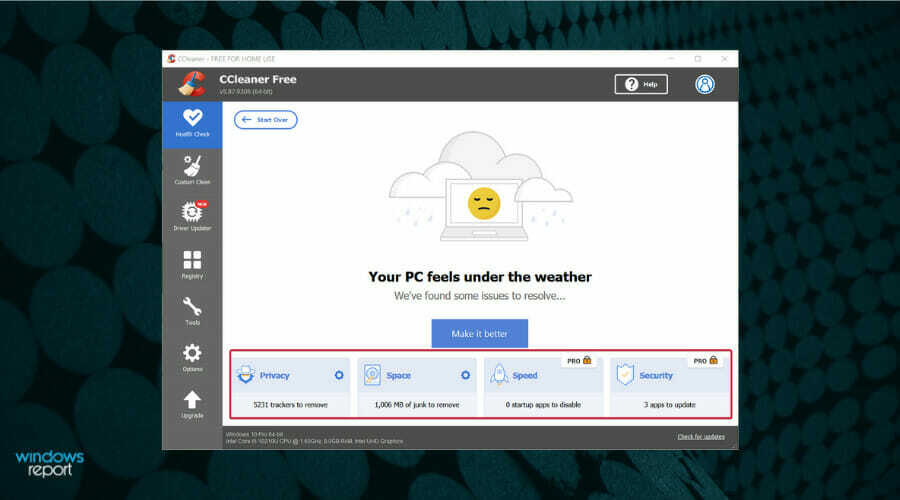
- หลังจากคลิกที่ ทำให้ดีขึ้น ปุ่ม CCleaner จะเริ่มทำงานอัตโนมัติเพื่อทำความสะอาดพีซีของคุณและรายงานที่เสร็จสิ้นจะดูดีขึ้นมาก สำหรับเรา มันลบตัวติดตามมากกว่า 5,000 ตัวและขยะมากกว่า 1 GB ที่ใช้พื้นที่ในไดรฟ์ของเราอย่างมาก

หลังจากขั้นตอนนี้ คุณอาจสังเกตเห็นแล้วว่าพีซีของคุณทำงานได้ราบรื่นขึ้น แต่คุณสามารถทำสิ่งต่างๆ ได้มากขึ้นด้วย CCleaner ดังนั้นโปรดอ่านต่อไป
คุณสมบัติและเครื่องมือที่สำคัญอื่นๆ ของ CCleaner
ฟีเจอร์ทำความสะอาดอัตโนมัติจาก Health Check จะทำงานที่สมบูรณ์แบบและรวดเร็วในการทำให้พีซีของคุณทำงานเร็วขึ้น แต่ถ้าคุณคลิกที่ กำหนดเอง ทำความสะอาด แท็บจากด้านซ้าย คุณจะค้นพบตัวเลือกอื่นๆ มากมาย
ด้วยตัวเลือกนี้ คุณสามารถตั้งค่าแผนการล้างด้วยตนเองสำหรับ Windows ส่วนใหญ่หรือแอปของบริษัทอื่น และแม้กระทั่งลบไฟล์ที่ไม่ได้ใช้ของระบบ เช่น บันทึกเหตุการณ์ และอื่นๆ
และหลังจากที่คุณได้เลือกแล้ว ให้คลิกที่ วิเคราะห์ ปุ่ม. คุณจะได้รับรายงาน และคุณจะสามารถกำจัดไฟล์ที่ไม่ต้องการได้ด้วยการกดปุ่ม Run Cleaner ปุ่ม.
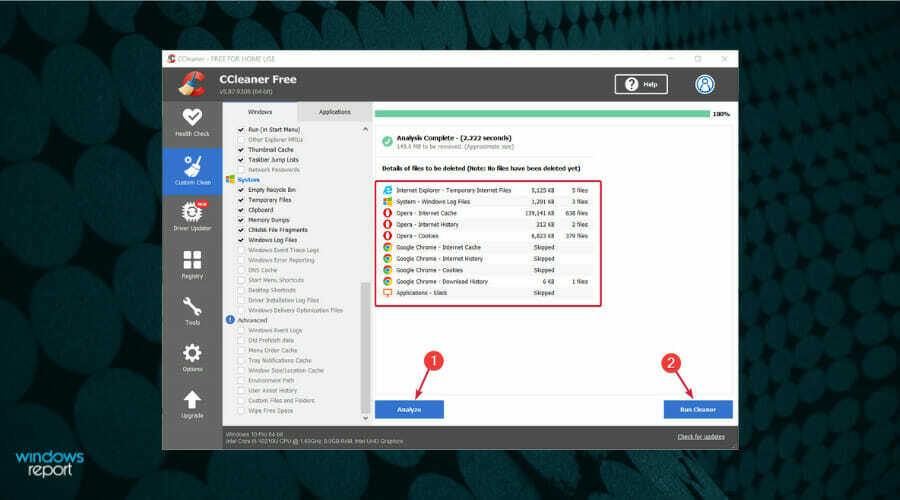
เครื่องมือที่ยอดเยี่ยมอีกอย่างหนึ่งคือ ตัวอัปเดตไดรเวอร์. เพียงคลิกที่มันจากเมนูด้านซ้ายกด สแกน ปุ่มเพื่อให้ CCleaner ระบุได้
ตอนนี้ หากคุณต้องการอัปเดตทั้งหมดโดยอัตโนมัติ คุณจะต้องมีใบอนุญาต Pro มิฉะนั้น คุณจะเห็นเฉพาะไดรเวอร์ที่คุณต้องอัปเดตเท่านั้น
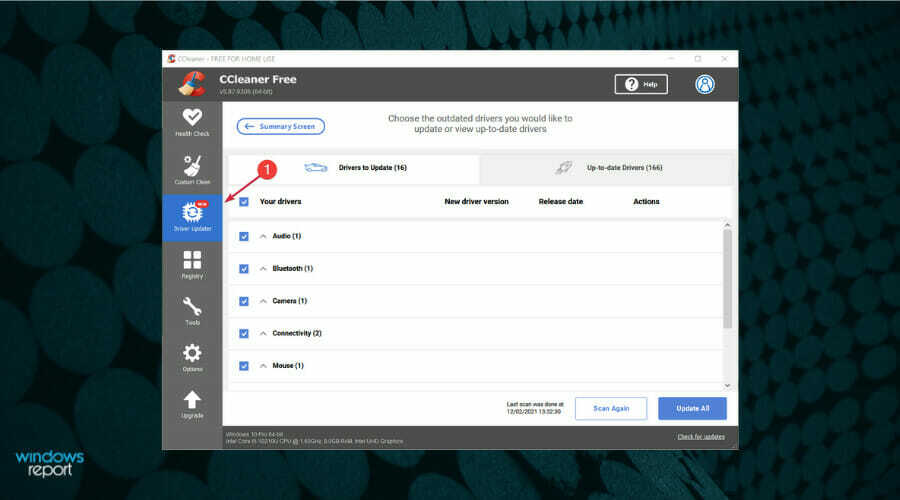
แต่นั่นไม่ใช่ทั้งหมด! คุณยังสามารถแก้ไข ทะเบียน ปัญหาโดยการคลิกที่คุณสมบัติจากเมนู จากนั้นคุณเพียงแค่คลิก สแกนหาปัญหา ปุ่มและ ตรวจสอบปัญหาที่เลือก ปุ่ม.
เนื่องจากเป็นขั้นตอนที่ละเอียดอ่อนกว่า เมื่อคุณกดปุ่ม ตรวจสอบปัญหาที่เลือก คุณจะได้รับแจ้งให้สร้างการสำรองข้อมูล Registry เผื่อในกรณีที่
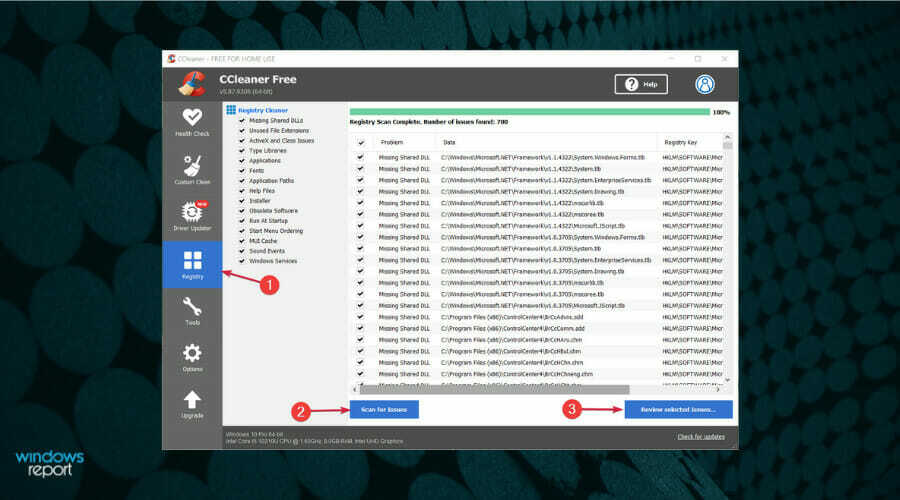
หลังจากที่คุณสร้างข้อมูลสำรอง CCleaner จะดำเนินการแก้ไขทั้งหมดกับคุณทีละรายการ ดังนั้นคุณจึงสามารถตัดสินใจได้ว่าจะดำเนินการแก้ไขหรือไม่
คุณยังมี แก้ไขปัญหาที่เลือกทั้งหมด หากคุณไม่ต้องการใช้เวลากับสิ่งนี้มากกว่าที่ควร
แค่นั้นแหละ! ตอนนี้คุณรู้วิธีทำให้พีซีของคุณทำงานเหมือนใหม่โดยใช้ CCleaner และเราหวังว่าตอนนี้จะทำงานเร็วขึ้นมาก
จำไว้ว่านี่เป็นแอปเพิ่มประสิทธิภาพ ไม่ใช่โซลูชันความปลอดภัย ดังนั้นมันจะไม่มาแทนที่โปรแกรมป้องกันไวรัสของคุณ แต่อย่างที่คุณเห็น ช่วยให้คุณปกป้องความเป็นส่วนตัวของคุณโดยการลบตัวติดตามและประวัติการท่องเว็บ
CCleaner ยังอยู่ในรายการของเรารวมถึง เครื่องมือซอฟต์แวร์ซ่อมแซม DLL ที่ดีที่สุด ดังนั้นหากคุณมีปัญหานั้น คุณรู้วิธีแก้ปัญหา
คุณลอง CCleaner แล้วหรือยัง? บอกเราทั้งหมดเกี่ยวกับประสบการณ์ของคุณในส่วนความคิดเห็นด้านล่าง
![วิธีทำความสะอาดพีซี Windows 10, 8 หรือ 7 ด้วย CCleaner [ทบทวน]](/f/1a6a43aae49799ad940463daf400e4d5.jpg?width=300&height=460)

![🧰 9 ซอฟต์แวร์การจัดการ SSD ที่ดีที่สุดสำหรับ Windows [คู่มือปี 2020]](/f/69d588baad0c70e83e6291a6e75597e7.jpg?width=300&height=460)